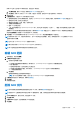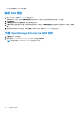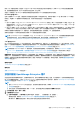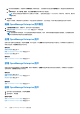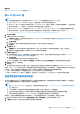Users Guide
Table Of Contents
- Dell EMC OpenManage Enterprise 版本 3.6 用户指南
- 目录
- 表
- 关于 Dell EMC OpenManage Enterprise
- OpenManage Enterprise 中的安全功能
- 安装 OpenManage Enterprise
- OpenManage Enterprise 使用入门
- OpenManage Enterprise 图形用户界面概述
- OpenManage Enterprise 门户主页
- 查找要监测或管理的设备
- 通过使用服务器启动的查找功能来自动查找服务器
- 创建设备查找作业
- 用于查找设备的协议支持值表
- 查看设备查找作业详细信息
- 编辑设备查找作业
- 运行设备查找作业
- 停止设备查找作业
- 通过从 .csv 文件导入数据来指定多个设备
- 全局排除范围
- 为创建服务器查找作业指定查找模式
- 创建服务器的自定义设备查找作业协议 - 查找协议的附加设置
- 为创建机箱查找作业指定查找模式
- 创建机箱的自定义设备查找作业协议 – 查找协议的附加设置
- 为创建戴尔存储设备查找作业指定查找模式
- 为创建网络交换机查找作业指定查找模式
- 创建 HTTPS 存储设备的自定义设备查找作业协议 - 查找协议的附加设置
- 为 SNMP 设备创建自定义设备查找作业模板
- 为创建 MULTIPLE 协议查找作业指定查找模式
- 删除设备查找作业
- 管理设备和设备组
- 管理设备资源清册
- 管理设备固件和驱动程序
- 管理设备部署模板
- 管理配置文件
- 管理设备配置合规性
- 监视和管理设备警报
- 监视审核日志
- 使用作业进行设备控制
- 管理设备保修
- 报告
- 管理 MIB 文件
- 管理 OpenManage Enterprise 设备设置
- 配置 OpenManage Enterprise 网络设置
- 管理 OpenManage Enterprise 用户
- 终止用户会话
- OpenManage Enterprise 中的目录服务集成
- 使用 OpenID Connect 提供程序登录 OpenManage Enterprise
- 将 OpenID Connect 提供程序添加到 OpenManage Enterprise
- 在 PingFederate 中配置 OpenID Connect 提供程序策略,以提供基于角色的 OpenManage Enterprise 访问权限
- 在 Keycloak 中配置 OpenID Connect 提供程序策略,以提供基于角色的 OpenManage Enterprise 访问权限
- 测试 OpenManage Enterprise 向 OpenID Connect 提供程序的注册状态
- 在 OpenManage Enterprise 中编辑 OpenID Connect 提供程序的详细信息
- 启用 OpenID Connect 提供程序
- 删除 OpenID Connect 提供程序
- 禁用 OpenID Connect 提供程序
- 安全证书
- 设置登录安全性属性
- 管理控制台首选项
- 自定义警报显示
- 配置 SMTP、SNMP 和 Syslog 警报
- 管理传入警报
- 管理保修设置
- 检查并更新 OpenManage Enterprise 及可用插件的版本
- 执行远程命令和脚本
- OpenManage Mobile 设置
- 其他参考和字段说明
相关信息
管理 OpenManage Enterprise 用户 页面上的 124
导入 AD 和 LDAP 组
注:
● 没有管理员权限的用户无法启用或禁用 Active Directory (AD) 和轻量级目录访问协议 (LDAP) 用户。
● 在 OpenManage Enterprise 中导入 AD 组之前,必须在配置 AD 时将用户组包括通用组中。
● 可以导入 AD 和 LDAP 目录用户并为其分配某个 OpenManage Enterprise 角色(管理员、设备管理者或查看者)。在登录到控
制台时单点登录 (SSO) 功能停止。在设备上运行操作需要该设备上的特权帐户。
● 将 OpenManage Enterprise 升级到版本 3.6 后,AD/LDAP 和 OIDC(PingFederate 或 KeyCloak)设备管理者需要重新创建所
有先前版本的实体,因为在升级后这些实体仅可供管理员使用。有关更多信息,请参阅发行说明,网址为 https://
www.dell.com/support/home/en-yu/product-support/product/dell-openmanage-enterprise/docs
1. 单击导入目录组。
2. 在导入 Active Directory 对话框中:
a. 从目录源下拉菜单中,选择必须为添加组导入的 AD 或 LDAP 源。有关添加目录,请参阅添加或编辑要用于目录服务的 Active
Directory 组 页面上的 131。
b. 单击输入凭据。
c. 在对话框中,键入目录所保存在的域的用户名和密码。按照工具提示输入正确的语法。
d. 单击完成。
3. 在可用组部分中:
a. 在查找组框中,输入测试目录中可用的组名的前几个字母。开头为所输入文本的所有组名都会在“组名”下面列出。
b. 选择要导入的组的相应复选框,然后单击 >> 或 << 按钮以添加或移除组。
4. 在要导入的组部分中:
a. 选中组的复选框,然后从“分配组角色”下拉菜单中选择一个角色。有关基于角色访问的更多信息,请参阅 OpenManage
Enterprise 中基于角色和范围的访问控制 页面上的 14。
b. 单击分配角色。
组中选定目录服务下的用户都会分配到所选的用户角色。
c. 对于“设备管理者”角色,范围默认为所有设备,但管理员可以通过选择分配范围选项,然后选择设备组来限制范围。
5. 重复第 3 和第 4 步,如有必要。
6. 单击导入。
导入目录组并让其显示在用户列表中。但是,那些组中的用户将使用他们的域用户名和凭据登录到 OpenManage Enterprise。
域用户(如 john_smith)是可以成为多个目录组和被分配到不同角色的组的成员。在这种情况下,将鼠标悬停在设备标头右边角的用
户名上时,会显示设备管理者和查看者等多个角色。此类用户将获得用户所属的所有目录组的最高级别角色。
● 示例 1:用户属于管理员、DM 和查看者这三个分组。在此情况下,用户将成为管理员。
● 示例 2:用户属于三个 DM 组和一个查看者组。在此情况下,用户将成为 DM,可以访问三个 DM 角色内的设备组并集。
设备管理者实体的所有权转移
本主题介绍管理员如何将一个设备管理者创建的作业、固件或配置模板和基线、警报策略和配置文件等实体转移给另一个设备管理
者。当设备管理者离开组织时,管理员可以启动“所有权转移”。
注:
● 要在 OpenManage Enterprise 上执行此任务,您必须拥有必要的用户权限。OpenManage Enterprise 中基于角色和范围的访问
控制 页面上的 14。
● “所有权转移”仅将实体而不是设备管理者拥有的设备组(范围)转移给另一个设备管理者。
● 在启动实体的所有权转移之前,管理员必须先将先前设备管理者拥有的设备组重新分配给将接管的设备管理者。
● 如果将实体的所有权转移到 Active Directory 用户组,则会将所有权转移给该 AD 组的所有成员。
要将作业、固件或配置模板和基线等实体的所有权从一个设备管理者转移给另一个设备管理者,请执行以下操作:
1. 通过单击 OpenManage Enterprise > 应用程序设置 > 用户 > 转移所有权,启动“转移所有权”向导。
2. 从源用户下拉列表中,选择必须从中转移实体所有权的设备管理者。
管理 OpenManage Enterprise 设备设置 129